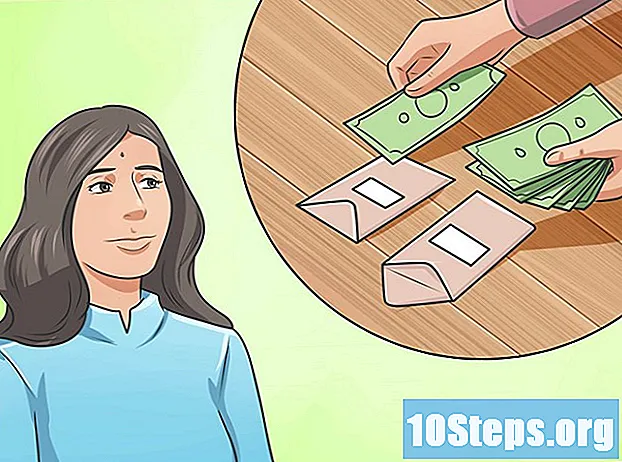Зміст
У цій статті показано, як очистити клавіатуру, щоб виправити заблоковані клавіші, які працюють не так, як мали б. Зазвичай клавіші застряють через бризок рідини або надлишок пилу, тому чистка клавіатури повинна вирішити проблему. Клавіші працюють механічно, але комп’ютер не записує крани? Можливо, справа лише в оновленні або перевстановленні драйверів клавіатури!
Кроки
Спосіб 1 з 2: Очищення клавіатури
Візьміть необхідні інструменти. Щоб правильно продезінфікувати клавіатуру, потрібно:
- Стиснуте повітря.
- Ізопропіловий спирт.
- Чиста тканина.
- Тампони (за бажанням).
- Зубочистки.
- Викрутка.
- Пластиковий пакет.
- Витяжка ключів (додатково і лише для механічних клавіатур, але ви також можете використовувати зубну нитку).
- Мастило для клавіатури.

Відключіть клавіатуру від електричного живлення. Якщо у вас є ноутбук, просто відключіть його і, якщо це можливо, вийміть акумулятор. Ви використовуєте зовнішню клавіатуру або настільний комп'ютер? Від'єднайте його або вийміть акумулятори (якщо бездротові).
Пропилососьте клавіатуру стисненим повітрям. Стиснене повітря видаляє бруд і пил між клавішами та основою пристрою.
- Застосування стисненого повітря навколо кожної клавіші - хороша ідея, хоча не всі вони застрягли, оскільки це запобіжний захід.

Візьміть решту зубочисткою. Чи були більші залишки між або під клавішами? Видаліть їх зубочисткою.
Очистіть поверхню клавіатури ізопропіловим спиртом. Протріть трохи виробу чистою тканиною, рухаючись зліва направо. Таким чином, ви позбудетесь липкого бруду навколо клавіш.
- Якщо у вас немає ізопропілового спирту, використовуйте звичайний алкоголь або воду. У цьому випадку ретельно висушіть клавіатуру, перш ніж продовжувати.
- Чи має клавіатура УФ-покриття або інший ефект? Не використовуйте ізопропіловий спирт бо це псує обробку. Просто використовуйте теплу воду.

Перевірте ключі. Спробуйте кілька разів натискати заблоковані клавіші. Вирішили проблему? Зупинись тут. Якщо ні, прочитайте наступні кроки.
Сфотографуйте клавіатуру. Перш ніж виймати клавіші, сфотографуйте пристрій, щоб знати, куди їх повернути.
Зніміть ключі. Якщо у вас механічна клавіатура, використовуйте знімач клавіш або нитку навколо нижньої частини клавіш і обережно витягуйте їх. Ви також можете використовувати викрутку, щоб підняти їх.
- У вас є блокнот? Прочитайте посібник чи документацію, доступну в Інтернеті, щоб дізнатись, як правильно отримати ключі. Найчастіше вам доводиться піднімати в певну точку, щоб уникнути злому замків.
- Якщо у вас MacBook, вийміть клавіші, потягнувши їх зверху.
- Зазвичай бруду накопичується більше в буквах і цифрах. Інші клавіші, як правило, чистіші і їх важче замінити, особливо пробіл.
Прибирати під клавішами. Нанесіть стиснене повітря, щоб видалити бруд і пил, а ватним тампоном або тканиною, змоченою ізопропіловим спиртом, видаліть плями та липкі залишки.
- Якщо це внутрішня клавіатура ноутбука або клавіатура з чутливими частинами, просто ретельно очистіть її ватним тампоном.
Помийте і висушіть ключі. Якщо нижня сторона клавіш знебарвлена або забруднена, покладіть їх у сито та промийте або протріть у відрі з милом та водою. Дайте їм висохнути на паперовому рушнику.
Змастіть механічну клавіатуру. Якщо у вас механічна клавіатура, натисніть на клавішу, нанесіть трохи мастила з боків, відпустіть драйвер і, нарешті, натисніть ще кілька разів, щоб змастити.
- Використовуйте лише мастила, придатні для клавіатур або інших делікатних видів пластику. Такий звичайний виріб, як проникаюча олія, може пошкодити пристрій.
- Процедура необхідна лише тоді, коли водій залишається заблокованим навіть після чищення.
Дайте клавіатурі висохнути принаймні два дні, перш ніж використовувати її знову. Після висихання зберіть його знову, підключіть до комп’ютера та проведіть тест.
- Ключі все ще прикріплені? Віднесіть клавіатуру до сервісного центру або кваліфікованого фахівця.
Метод 2 з 2: Вирішення апаратних та програмних проблем
Перевірте підключення клавіатури до комп’ютера. Щоб уникнути проблем із програмним забезпеченням, підключіть кабель безпосередньо до порту USB на комп’ютері, тобто не використовуйте концентратор або адаптер.
- Якщо клавіатура працює з акумулятором, перевірте, чи він заряджений, або замініть його новим.
- Пропустіть цей крок, якщо у вас є блокнот.
Оновіть драйвери пристроїв. Найчастіше проблеми пов’язані із застарілими драйверами. Найпростіший спосіб перевірки - це використання інструментів, які надає сама операційна система:
- Windows - відкрийте Меню «Пуск», натисніть налаштування (значок шестірні)> Оновлення та безпека > Перевірити наявність оновлень та встановіть будь-які доступні оновлення.
- Мак - відкрийте Меню Apple, натисніть Магазин додатків ... > Оновлення > Оновити все, якщо можливо.
- Якщо у вас механічна клавіатура, загляньте на веб-сайт виробника, знайдіть свою модель і перегляньте список драйверів для завантаження. Завантажте драйвер і двічі клацніть файл, щоб запустити та встановити його.
Перевстановіть клавіатуру. Найпростіший спосіб - вимкнути комп’ютер, від’єднати клавіатуру, знову під’єднати її та знову увімкнути машину.
- Якщо у вас є блокнот, пропустіть цей крок.
- Переінсталюйте клавіатуру Bluetooth, вилучивши її зі списку пристроїв та повторно створивши пару з комп’ютером.
Подивіться, які програми не працюють із клавіатурою. Чи виникає проблема, коли ви використовуєте певну програму, наприклад, браузер або Microsoft Word? Запишіть, якими вони є.
- Якщо клавіша або група ключів не працює з жодною програмою, пропустіть цей і наступний кроки.
Оновіть проблемну програму. Навіть якщо це не вирішить проблему, корисно мати останню версію.
Перевірте внутрішні зв’язки ноутбука. Якщо ноутбук не реєструє натискання клавіш, кабелі, що з'єднують клавіатуру з комп'ютером, можуть бути вільними. Шукайте фахівця, який би виконував цю роботу, якщо ви не знаєте, як розібрати ноутбук і втрутитися у внутрішні деталі.
Поради
- Щоб після чищення на клавіатурі залишалося менше волокон, висушіть його кавовим фільтром замість паперового рушника.
- Якщо ви пролили рідину на клавіатуру, негайно від'єднайте її (або вийміть батареї) і переверніть. Візьміть якомога більше сухої тканини, дайте їй висохнути протягом ночі та почистіть, як навчали раніше.
Попередження
- Не застосовуйте спреї та засоби для чищення, що містять перекис водню.
- Уникайте бризок рідини безпосередньо. Покладіть їх спочатку на вологу тканину або ватяну паличку.